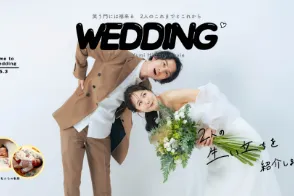【絶対に失敗しない!】結婚式のプロフィールムービーの自作方法・アイデアを紹介♪
ゲストに感謝や気持ちを届けることができるプロフィールムービーは結婚式では欠かせない演出の1つです♪
ディズニー風や、シンプルなものまでムービーの雰囲気は花嫁様によって多種多様!
自分たちのありのままを伝えられる演出なので、最近では自作しているカップルも多くなってきました。
そんな中で
「プロフィールムービー作りたいけど、動画を作るのって難しそう...。」
「作りたいけど、凝り性だから時間がかかりすぎちゃうのが心配」
と思っている花嫁さまもいるのではないでしょうか?
そこで今回は年間、約2000本のプロフィールムービーを作成してきたmoolikeが絶対に失敗しない、効率的なプロフィールムービーの自作手順をご紹介します!
結婚式プロフィールムービーの自作手順
プロフィールムービーはゲストに「今までの感謝を伝える」「お互いの事を知ってもらう」ための演出です♪
主に披露宴の中座の最中に流すムービーで、上映が終わった後、新郎新婦はお色直し後の再入場となります。その為、ムービーの内容次第で入場時の会場の雰囲気がガラッと変わります♪

ムービーを作る手順
そんなプロフィールムービーなので、せっかくなら完成度の高いものを作りたいですよね! 失敗しないムービーの自作手順は以下7ステップです!
- ①ムービーで使いたい写真を集める
- ②方向性・テイストを決める
- ③BGMを決める
- ④編集アプリを決める
- ⑤まずは写真とBGMで動画作成
- ⑥字幕コメントをつける
- ⑦演出をつける
①ムービーで使いたい写真を集める

プロフィールムービーの作成で必要な写真素材、約50枚を集めます。
作りたいムービーによって必要枚数は異なりますが大まかに以下の枚数目安に集めておくと後で困ることはありません♪
実はこの写真集めが一番大変だったりします!
特には新郎さまは生い立ちの写真がなかったり、中々集まらないなんてことも...。
余裕を持ってしっかりと集めておくことが重要です♪
②方向性・テイストを決める
次にムービーの方向性を決めましょう!一番楽しいポイントです♪
プロフィールムービーと一概に言っても、テイストは色々あります。
- 1.会場をどんな雰囲気にしたいか
- 2.どういうテイスト作りたいか?
この2点をあらかじめ決めておくと軸がブレずにクオリティの高いムービーに仕上がります。
方向性を決める
プロフィールムービーを上映して、会場をどんな雰囲気にしたいかを二人で話し合ってみましょう♪ ムービー上映後、二人が入場することになるので、どんな雰囲気に演出するかで披露宴の満足度に繋がります。
具体的には下記内容で決めていくのがおすすめ
◾️ゲストにどう思って欲しい?
(例)感動して欲しい。笑ってほしい。泣かせたい。自分達を知って欲しい。自慢したい。
テイストをはどうする?
「会場をどんな雰囲気にしたいか」が決まったら、ムービーのテイストはどうするかを決めていきます!
具体的にはYoutubeやインスタグラムを使ってどんなムービーにしたいか、参考となるムービーを探していきます。ここでは具体的な例をご紹介します。
⭐️パターン① 「方向性 : 感動系」×「テイスト : ナチュラル系」
⭐️パターン② 「方向性 : おもしろ系」×「テイスト : バラエティ」
⭐️パターン③ 「方向性 : 自分達を知って欲しい」×「テイスト : MV風」
ここで紹介した意外にも実際のテレビ番組やミュージックビデオをテイストに決めるのもOKです!
二人の好きなものを出し合ってテーマを決めましょう♪
③BGMを決める
方向性・テイストが決まったら実際にBGMを決めます!
自分達の好きなアーティストの楽曲やテーマに沿った楽曲を決めていきましょう。
ちなみに私が作成したプロフィールムービーで使われた楽曲のランキング上位TOP5を内緒でご紹介しますご参考までにどうぞ♪
- 1位 115万キロのフィルム / Offical髭男dism
- 2位 ハルノヒ / あいみょん
- 3位 虹 / 菅田将暉
- 4位 Lovers / sumika
- 5位 にじいろ / 絢香
④編集アプリを決める
編集するアプリは基本的にどの編集アプリでもやれる事に違いはありません。
ここでは編集に慣れていない方向けにおすすめアプリ(無料)を絞り込んで紹介します!
無料おすすめアプリ(スマホ、PC両方あるアプリ)
1.CapCut

自由度: ★★★★★ 使いやすさ:★★★☆☆
capcutはその魅力はなんと言っても機能の多さと便利性です♪
有料アプリと遜色のない動画編集が無料かつアプリ内でできてしまうためオススメ!
機能が多い反面、最初に覚えることは多いですが、Youtubeに使い方をアップしている方が多いため、困ったら何かしらがヒットするのも魅力の1つです。
最近ではPC版もでたためパソコンでも編集できるのは嬉しいポイントです♪
使い方は「じぇますたさんのYoutube」を参考にするのがおすすめ!
2.iMovie

自由度: ★★☆☆☆ 使いやすさ:★★★★★
iMovieはAppleデバイスに搭載されている動画編集アプリです。
その利点はなんと言っても使いやすさ!一目見て分かるどう操作したらいいか分かる画面が魅力的。
15分程度操作をすればある程度使い方が分かるので編集に自身が無い方にはおすすめです♪
⑤まずは写真とBGMで動画作成
編集アプリが決まったら、方向性・テイストを元に写真をアプリに取り込んで編集を開始します。その後参考テイストを元に写真の位置を決めていきましょう♪

写真をアプリ内に取り込んだらまずは、写真を順番に並べていくのがポイント!
それにより写真の使用漏れを無くしたり、探す手間を省くことができます♪ また一度並べて、動画を再生してみることによって動画の完成をイメージが湧きやすくなります!

参考のムービーを元に、写真が登場する秒数や位置を決めて動画のレイアウトを整えていきましょう!
この際BGMをつけてあげるのがおすすめです。BGMに合わせて写真の登場するタイミングを決めてあげるとよりおしゃれなムービーになります♪
⑥字幕、コメントをつける
写真の内容を元に、コメントをつけていきます♪
この際、生い立ちの写真、2人の写真の箇所では、「年齢」と「思い出」。
タイトル、エンディングでは「この先の決意」や「挨拶」を載せるのがおすすめです♪
⑦装飾をつける
紙吹雪やクラッカーなどの演出装飾をつけてムービーにアクセントをつけていきます! これらは、アプリに標準で備わっているものや、フリー動画素材サイトからダウンロードして使用するのがおすすめです!
moolike(ムーライク)では結婚式で使える動画素材をたくさんご用意しているので、ぜひ参考にしていただけると幸いです♪

まとめ
いかがでしたでしょうか♪
結婚式ムービーの自作をするのは大変ですが自分達の思い通りのムービーができるのが良いポイントですね!少し時間はかかりますが、お二人らしさをたくさん演出してみてください♪
またmoolikeでは結婚式ムービーの作成も承っています!「もし時間がなくて大変...」という方はぜひmoolikeの結婚式ムービーを使ってみてください🙌
他の記事をみる